添加企业联系人
本文介绍如何添加企业联系人。添加的企业联系人信息会被同步到 Linkus 网页端、Linkus 桌面端以及服务器,并与其他有权限访问企业联系人的同事共享。
使用要求
管理员已为你分配管理企业联系人或特定企业联系人群组的权限。
支持的添加方式
Linkus 支持通过以下任一方式添加联系人到企业通讯录。
在通讯录页面添加企业联系人
如果 Linkus 上没有联系人的相关记录或信息,你可以手动添加联系人并填写相关信息,然后将该联系人保存到企业通讯录中。
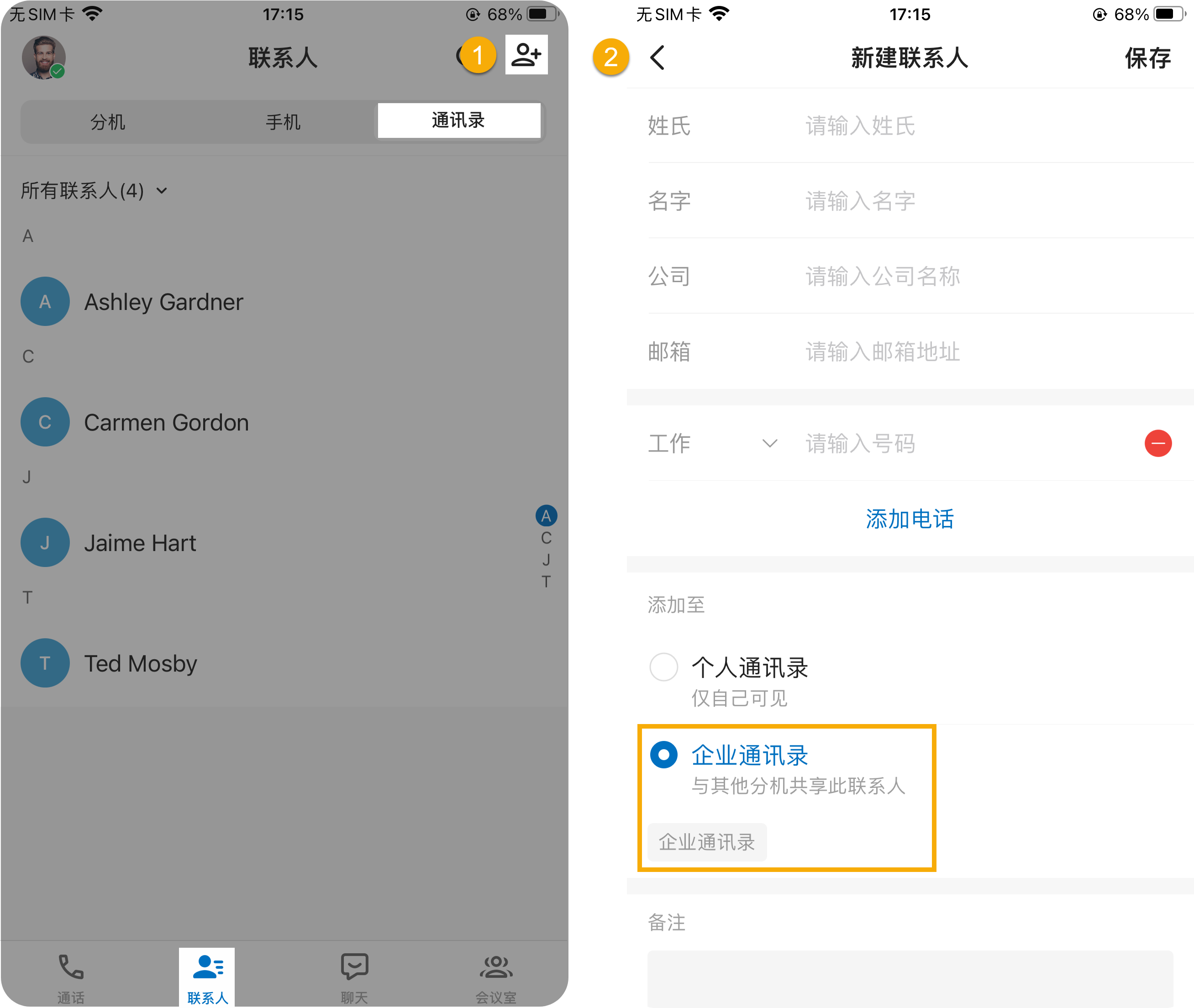
- 在 Linkus 手机端,进入 ,然后点击右上角的
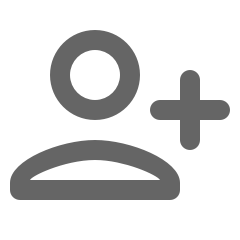 。
。 - 在 新建联系人 页面,执行以下操作:
- 填写联系人信息。
- 在 添加至 栏,选择 企业通讯录,然后选择要将联系人存储到哪个企业联系人群组。
- 可选: 在 备注 栏,填写关于该联系人的备注信息。
- 在右上角,点击保存信息。
将个人联系人添加为企业联系人
你可以直接将个人联系人添加到企业通讯录中,与团队成员共享联系人信息。
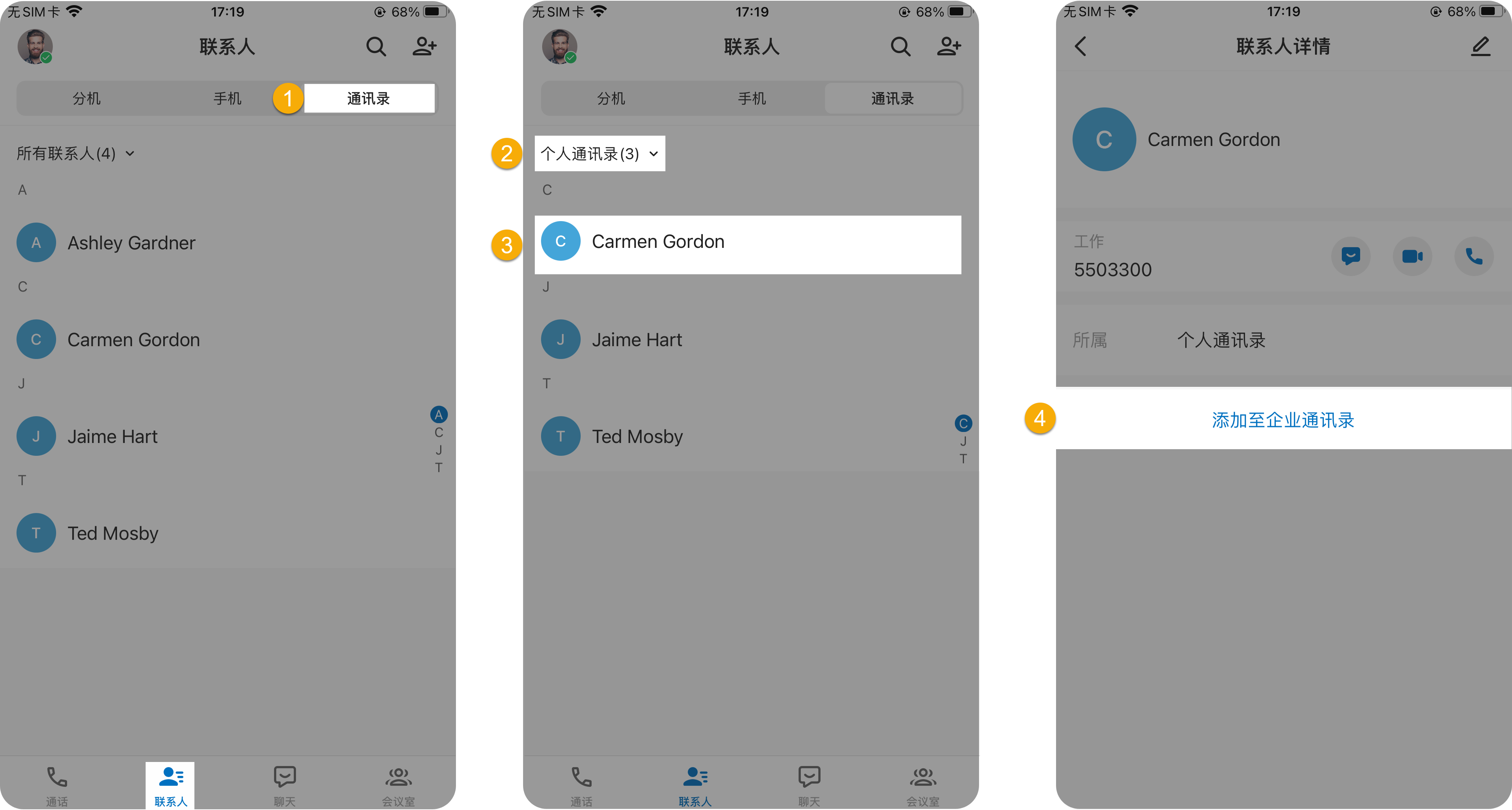
- 在 Linkus 手机端,进入 。
- 在左上角,选择 个人通讯录。
- 点击要添加的联系人。
- 在 联系人详情 页面,点击
添加至企业通讯录,然后选择要将联系人存储到哪个企业联系人群组。
页面提示 “添加成功”,表示该个人联系人已被添加到企业通讯录中。
将手机联系人添加为企业联系人
如果你已允许 Linkus 手机端获取手机上的联系人信息,可直接将手机本地的联系人添加到企业通讯录中。
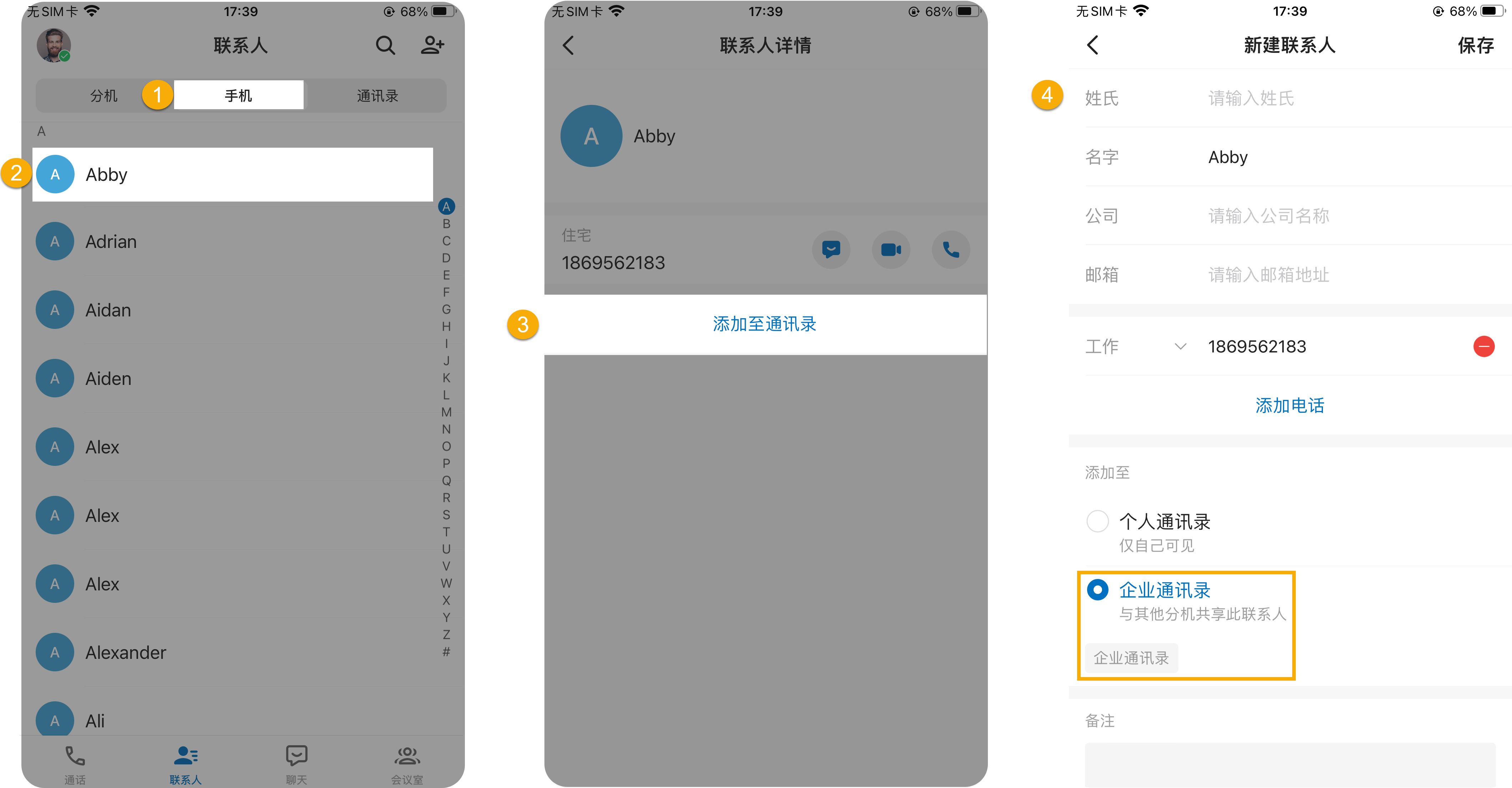
- 在 Linkus 手机端,进入 。
- 点击要添加的联系人。
- 在 联系人详情 页面,点击 添加至通讯录。
- 在 新建联系人 页面,执行以下操作:
- 根据需要,编辑联系人信息。
- 在 添加至 栏,选择 企业通讯录,然后选择要将联系人存储到哪个企业联系人群组。
- 可选: 在 备注 栏,填写关于该联系人的备注信息。
- 在右上角,点击保存信息。
从 Linkus 通话记录中添加企业联系人
你可以直接将 Linkus 通话记录中的陌生号码存储到企业通讯录中。
- 在 Linkus 手机端,进入 ,点击记录旁边的
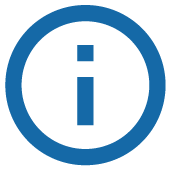 。
。 - 在 通话记录详情 页面,点击
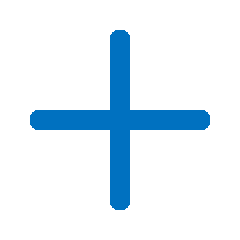 。
。 - 在弹出的窗口中,点击 添加至通讯录,并决定如何添加此联系人。注: 如果选择了 添加至手机,联系人将被添加到手机本地的通讯录。
- 要添加为新联系人,执行以下操作:
- 点击 新建联系人。
- 在 新建联系人 页面,填写联系人信息。
- 在 添加至 栏,选择 企业通讯录,然后选择要将联系人存储到哪个企业联系人群组。
- 可选: 在 备注 栏,填写关于该联系人的备注信息。
- 在右上角,点击保存信息。
- 要将此联系人添加到现有联系人,执行以下操作:
- 点击 添加至现有联系人。
- 在 添加至联系人 页面的左上角,选择 企业通讯录 或联系人所在的企业联系人群组。
- 点击想要的企业联系人。
- 在 编辑 页面,根据需要编辑联系人信息和备注。
- 在右上角,点击保存信息。
联系人信息已更新。
- 要添加为新联系人,执行以下操作: